ด้วย AirPods ของ Apple คุณสามารถฟังเพลงและไฟล์เสียงโปรดของคุณได้เช่นเดียวกับหูฟังไร้สายอย่างแท้จริงอื่นๆ แต่มีเคล็ดลับเล็กๆ น้อยๆ ที่จะช่วยให้คุณใช้งาน AirPods ได้อย่างเต็มประสิทธิภาพมากยิ่งขึ้น บทความนี้จะช่วยให้คุณใช้งาน AirPods ได้อย่างเต็มประสิทธิภาพ
จับคู่ AirPods กับ iPhone ในเวลาเพียง 3 วินาที
AirPods ผสานรวมและทำงานร่วมกับอุปกรณ์ Apple ทั้งหมดของคุณได้อย่างง่ายดายโดยไม่ต้องจับคู่อุปกรณ์ใดๆ คุณสามารถจับคู่กับอุปกรณ์ Apple อื่นๆ ทั้งหมดของคุณได้ภายในไม่กี่วินาที ไม่ว่าจะเป็น Apple Watch, iPad, Mac หรือ Apple TV
หลังจากเปิดเคส AirPods แล้ว ให้เปิดเคสชาร์จ (โดยที่หูฟังยังอยู่ข้างใน) ข้างๆ iPhone ที่ปลดล็อกอยู่ หลังจากนั้นสักหนึ่งหรือสองวินาที คุณจะเห็นข้อความแจ้งเตือนถามว่าคุณต้องการจับคู่ AirPods กับ iPhone หรือไม่ แตะเชื่อมต่อ เท่านี้ก็เสร็จสิ้น
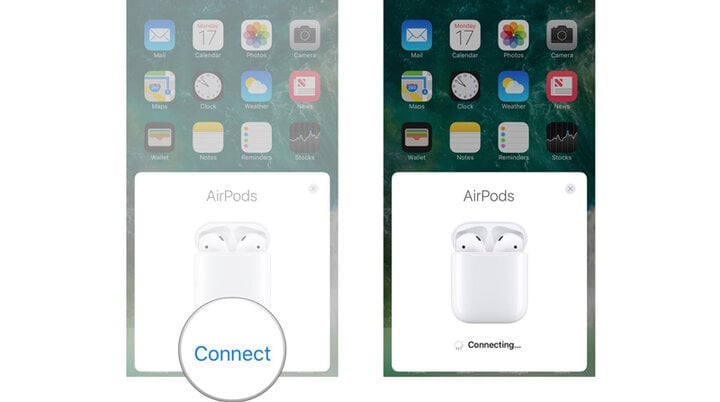
วิธีที่จะได้รับประโยชน์สูงสุดจาก AirPods ของคุณ
เชื่อมต่อ AirPods กับโทรศัพท์ Android และคอมพิวเตอร์ Windows
AirPods ออกแบบมาเพื่อทำงานร่วมกับผลิตภัณฑ์ของ Apple ได้อย่างราบรื่น แต่ก็สามารถใช้งานร่วมกับโทรศัพท์ Android หรือคอมพิวเตอร์ Windows ได้เช่นกัน AirPods ใช้บลูทูธ จึงใช้งานได้เหมือนหูฟังบลูทูธทั่วไปกับอุปกรณ์ที่ไม่ใช่ของ Apple
ในการเชื่อมต่อ AirPods กับอุปกรณ์ Android หรือพีซี Windows ให้ใส่ AirPods ลงในเคสชาร์จแล้วเปิดฝา กดปุ่มบนเคสค้างไว้จนกว่าไฟแสดงสถานะจะเริ่มกะพริบ เพื่อแจ้งให้คุณทราบว่า AirPods อยู่ในโหมดจับคู่
จากนั้นไปที่การตั้งค่าบลูทูธ แล้วเลือก AirPods บนอุปกรณ์ที่คุณต้องการเชื่อมต่อ การควบคุมการเล่นจะใช้งานได้บนอุปกรณ์ที่ไม่ใช่ของ Apple แต่ฟีเจอร์บางอย่าง เช่น หยุดชั่วคราว/เล่นอัตโนมัติเมื่อถอดหูฟังออกและ Siri จะไม่สามารถใช้งานได้
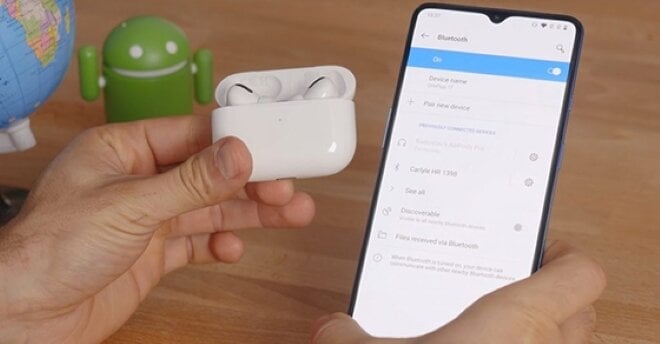
ตรวจสอบความจุแบตเตอรี่ AirPods
วิธีที่เร็วที่สุดในการตรวจสอบอายุการใช้งานแบตเตอรี่ของ AirPods คือการเปิดเคสชาร์จข้างๆ iPhone หรือ iPad ของคุณ แล้วรอให้มีการแจ้งเตือนปรากฏขึ้น คล้ายกับการแจ้งเตือนที่ปรากฏขึ้นระหว่างขั้นตอนการจับคู่ครั้งแรก สถานะแบตเตอรี่ของหูฟังและเคสชาร์จจะแสดงเป็นเปอร์เซ็นต์
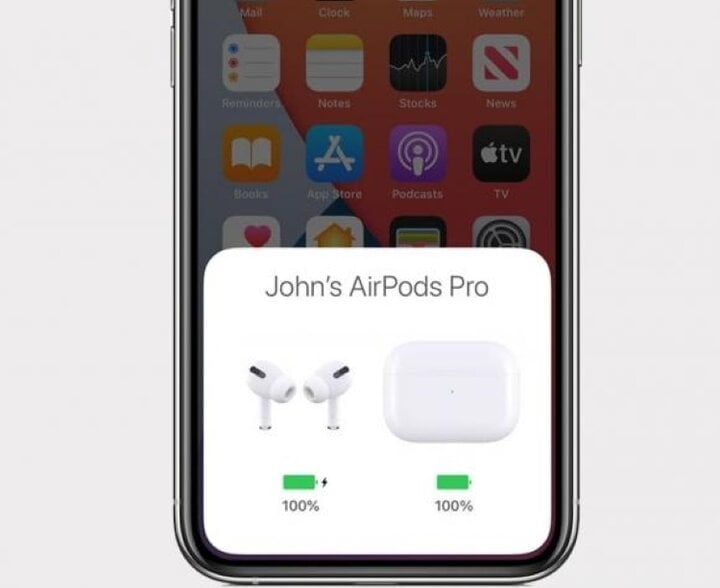
แตะ AirPods ของคุณเพื่อควบคุมการเล่น
คุณกำลังฟังเพลงด้วย AirPods และต้องการเล่นซ้ำ กรอไปข้างหน้า หรือข้ามไปยังเพลงถัดไป คุณไม่จำเป็นต้องหยิบ iPhone ขึ้นมาหรือกลับไปที่โต๊ะทำงานเพื่อเปลี่ยนเพลง วิธีที่เร็วที่สุดในการทำสิ่งต่างๆ เช่น หยุดชั่วคราวหรือข้ามแทร็ก คือการใช้ปุ่มควบคุมในตัว ปุ่มควบคุมเหล่านี้จะแตกต่างกันไปขึ้นอยู่กับรุ่นของ AirPods ที่คุณมี
สำหรับ AirPods ที่มีก้านยาวกว่า (รุ่นแรกและรุ่นที่สอง) คุณสามารถแตะ AirPods แต่ละข้างสองครั้งเพื่อสั่งการการดำเนินการที่แตกต่างกันจำนวนหนึ่ง
สำหรับ AirPods Pro และ AirPods รุ่นที่ 3 ใหม่ ให้บีบก้านของหูฟังข้างใดข้างหนึ่ง จำนวนการกดคำสั่งต่างๆ มีดังนี้: กดหนึ่งครั้งเพื่อสลับเล่น/หยุดชั่วคราว กดสองครั้งเพื่อข้ามไปข้างหน้า กดสามครั้งเพื่อข้าม และกดค้างเพื่อสลับโหมด ANC หรือโหมดเสียงโปร่งใสสำหรับ AirPods Pro หรือเปิดใช้งาน Siri สำหรับ AirPods รุ่นล่าสุด
หากคุณมีหูฟัง AirPods Max การควบคุมทั้งหมดจะทำได้โดยใช้ Digital Crown และปุ่มควบคุมเสียงรบกวนที่อยู่บนหูฟังด้านขวาเพื่อควบคุมเสียง การโทร การโทร FaceTime และเปิดใช้งาน Siri
การแตะเพียงครั้งเดียวจะสลับระหว่างเล่น/หยุดชั่วคราว การแตะสองครั้งจะข้าม การแตะสามครั้งจะข้ามกลับ และการกดค้างเพื่อเปิดใช้งาน Siri หากต้องการสลับระหว่างการตัดเสียงรบกวนและการฟังเสียงภายนอก ให้แตะปุ่มควบคุมเสียงรบกวนหนึ่งครั้ง
เคล็ดลับในการค้นหาและเปลี่ยนการตั้งค่า AirPods
ไม่มีแอปเฉพาะสำหรับปรับการตั้งค่าหรือเปลี่ยนการควบคุมสำหรับ AirPods ดังนั้นคุณจะต้องเจาะลึกการตั้งค่าบลูทูธของ iPhone เพื่อทำการเปลี่ยนแปลงใดๆ
เมื่อเชื่อมต่อ AirPods เข้ากับ iPhone แล้ว ให้เปิดแอปการตั้งค่าและเลือก "บลูทูธ" ค้นหาชื่อ AirPods ของคุณแล้วแตะ "i" ทางด้านขวาของชื่อ
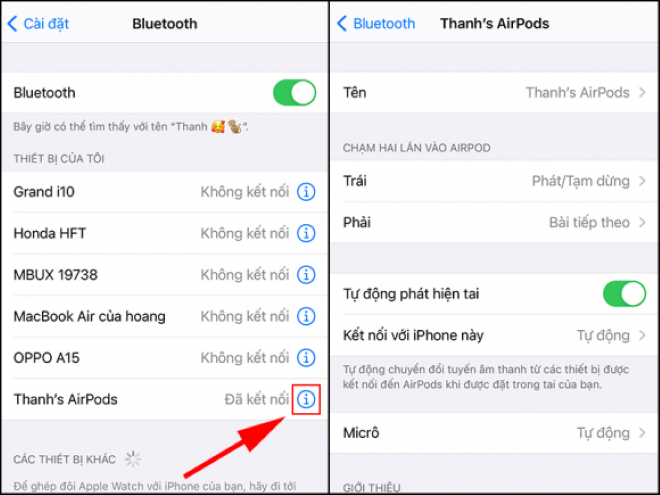
ใช้คำว่า “เฮ้ ซิริ!”
Apple เพิ่มความสามารถในการใช้ Siri ด้วยเสียงของคุณ โดยเริ่มตั้งแต่ AirPods รุ่นที่ 2 เป็นต้นไป หากคุณมี AirPods Pro, AirPods Max, AirPods รุ่นที่ 2 หรือ AirPods รุ่นที่ 3 คุณเพียงแค่พูดว่า "หวัดดี Siri" แล้วจึงออกคำสั่งใดๆ ก็ได้ขณะใช้งาน
ด้านบนคือยูทิลิตี้บางส่วนที่จะช่วยให้คุณใช้งานหูฟัง AirPods ได้อย่างเต็มประสิทธิภาพ โปรดอ่านและทำตาม ขอให้โชคดี!
Khanh Son (การสังเคราะห์)
แหล่งที่มา









































































































การแสดงความคิดเห็น (0)